
Personalisatie gebruiken
Hebt u ooit het volgende ervaren?
De instellingen van de vorige gebruiker per ongeluk kopiëren
Regelmatig dezelfde combinatie van instellingen configureren
De machine heeft een personalisatiefunctie waarmee u instellingen kunt registreren voor elke aangemelde gebruiker door gebruik te maken van persoonlijke-verificatiebeheer. U kunt tweezijdig kopiëren instellen als de standaardmodus voor kopiëren en het eerste scherm na aanmelding kan worden ingesteld op het scherm met basisfuncties voor scannen en opslaan.
De aangepaste instellingen kunnen ook worden gesynchroniseerd met andere Canon-machines op hetzelfde netwerk en op elke machine worden gebruikt.
De personalisatiefunctie helpt de werking en beveiliging van de machine te verbeteren en verlaagt de kosten.
De aangepaste instellingen kunnen ook worden gesynchroniseerd met andere Canon-machines op hetzelfde netwerk en op elke machine worden gebruikt.
De personalisatiefunctie helpt de werking en beveiliging van de machine te verbeteren en verlaagt de kosten.
 |
De gebruiker moet de persoonlijke-verificatiefunctie gebruiken om personalisatie te kunnen gebruiken. Voor meer informatie over persoonlijke verificatie neemt u contact op met uw apparaatbeheerder. Gebruikers beheren De instellingen die voor elke gebruiker werden gepersonaliseerd, kunnen met andere Canon-machines op hetzelfde netwerk worden gesynchroniseerd en op alle gesynchroniseerde machines worden gebruikt. Instellingen synchroniseren voor meerdere multifunctionele Canon-printers Voor meer informatie over de instellingen die kunnen worden gepersonaliseerd, raadpleegt u Lijst met items die kunnen worden gepersonaliseerd. |
Schermpersonalisatie
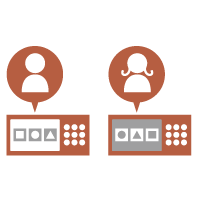 | 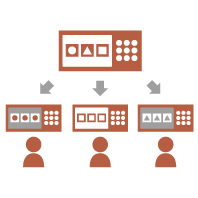 | 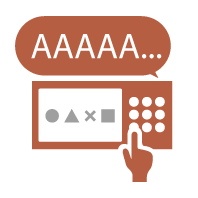 | ||
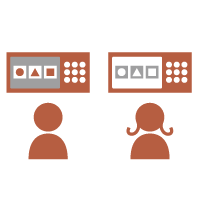 | ||||
Instellingspersonalisatie
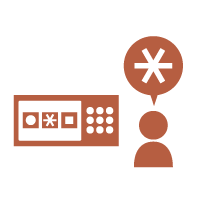 | 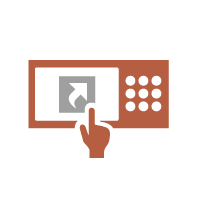 | 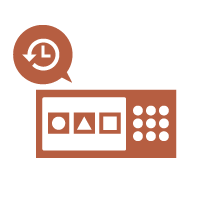 | ||
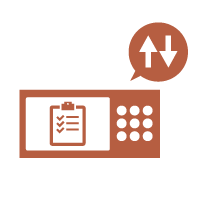 | 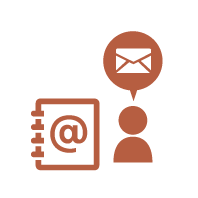 | 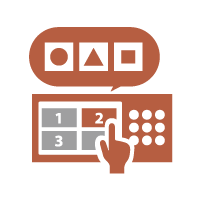 | ||
Functiepersonalisatie
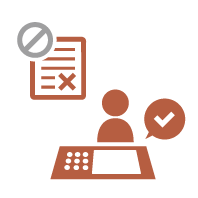 | 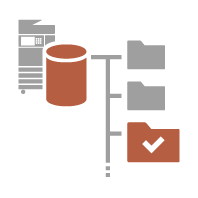 | 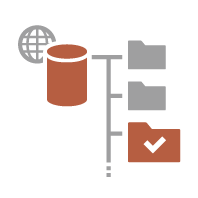 | ||
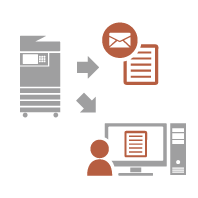 | ||||
Schermpersonalisatie
De weergavetaal voor elke gebruiker wijzigen (Andere Taal/Toetsenbord)
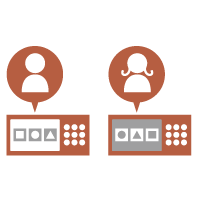 | De taal van het scherm kan worden gewijzigd volgens de voorkeur van elke aangemelde gebruiker. De machine kan bijvoorbeeld het scherm in het Engels weergeven voor een bepaalde gebruiker en de weergavetaal vervolgens wijzigen naar Frans wanneer een andere gebruiker zich aanmeldt. De toetsenbordlay-out van het aanraakscherm kan ook worden gewijzigd. |
Een vaak gebruikt scherm weergeven als het initiële scherm (Standaardscherm bij opstarten/herstellen / Standaardscherm (Status monitor))
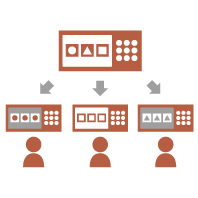 | U kunt het scherm instellen dat wordt weergegeven na aanmelding en nadat de machine uit de slaapstand wordt gehaald. U kunt bijvoorbeeld het bedieningsscherm (scherm met basisfuncties) voor <Kopie> en <Fax>, het bestemmingsselectiescherm voor <Scannen en opslaan> en het scherm <Statusmonitor> voor het controleren van de opdrachtstatus instellen als het initiële scherm. U kunt een vaak gebruikt scherm voor de opdrachtstatus/opdrachten registreren als het standaardscherm dat wordt weergegeven wanneer <Statusmonitor> wordt ingedrukt. |
Herhaaldelijk invoeren van hetzelfde teken voorkomen (Instellingen toetsherhaling)
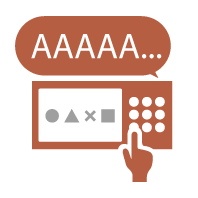 | Met deze instelling kunt u de tijd aanpassen totdat de invoer van hetzelfde teken wordt herhaald. Als u bijvoorbeeld de toets <a> gedurende een bepaalde tijd ingedrukt houdt, wordt de letter "a" herhaaldelijk ingevoerd. U kunt dit voorkomen voor mensen die langzaam willen werken door de reactiesnelheid van het aanraakscherm aan te passen. |
De schermzichtbaarheid verbeteren (Omgewisselde weergave (Kleur) / Schakel schermvergroting in)
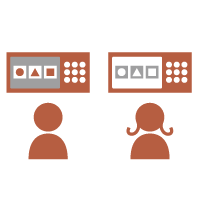 | U kunt het scherm vergroten of weergeven met omgekeerde kleuren. U kunt bijvoorbeeld de schermkleuren omkeren om het leesbaarder te maken voor gebruikers die problemen hebben met de standaardkleuren. Sommige schermen kunnen ook worden vergroot of verkleind door twee vingers uit elkaar of naar elkaar te bewegen. |
Instellingspersonalisatie
Vaak gebruikte instellingen opgeven als de standaardinstellingen (Wijzig standaardinstellingen)
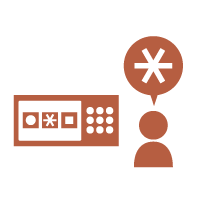 | U kunt vaak gebruikte instellingen ook registreren als de standaardinstellingen. Als een gebruiker bijvoorbeeld vaak de modus voor tweezijdig afdrukken gebruikt, kan deze standaard worden ingesteld om te voorkomen dat de gebruiker de machine bij elk gebruik moet instellen. <Wijzig standaardinstellingen> (Kopie) <Wijzig standaardinstellingen> (Scannen en verzenden) <Wijzig standaard instellingen> (Scannen en opslaan) <Wijzig standaard instellingen> (Toegang opgeslagen bestanden) |
Sneltoetsen maken voor instellingsitems op een diep niveau (Registreer sneltoetsen opties)
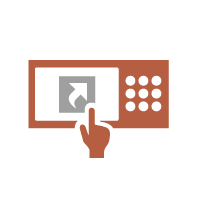 | U kunt sneltoetsen voor vaak gebruikte instellingen registreren in het scherm met basisfuncties voor kopiëren, het scherm met basisfuncties voor faxen en het scherm met basisfuncties voor scannen en verzenden. Als een gebruiker bijvoorbeeld vaak de modus <N op 1> gebruikt in <Opties> van de kopieerfunctie, dan kunt u een sneltoets naar de modus <N op 1> weergeven op het scherm met basisfuncties voor kopiëren, zodat u de modus <N op 1> kunt oproepen met één druk op een knop in plaats van dat u helemaal naar het scherm <Opties> moet gaan. |
Vorige instellingen voor kopiëren oproepen (Vorige instellingen)
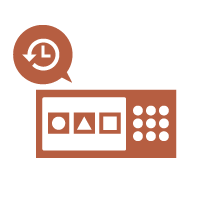 | De eerder gebruikte instellingen voor <Kopie> en de eerder gebruikte instellingen en bestemmingen voor <Fax> en <Scannen en verzenden> worden in de machine opgeslagen. Wanneer u kopieert met dezelfde instellingen die in het verleden zijn gebruikt, dan kan de gebruiker de eerder gebruikte instellingen oproepen om te voorkomen dat deze dezelfde instellingen moet opgeven. |
De opdrachtenlijst gemakkelijk weergeven (De opdrachtenlijst sorteren)
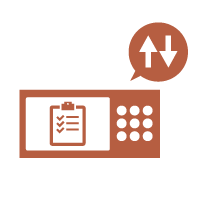 | U kunt de opdrachtenlijst sorteren volgens naam, datum enzovoort zodat u gemakkelijker de gewenste opdracht kunt vinden. De sorteervolgorde wordt opgeslagen en gebruikt wanneer de gebruiker zich de volgende keer aanmeldt. |
Bestemmingen maken in persoonlijke adreslijsten/adreslijsten van gebruikersgroepen (Persoonlijke adreslijst / User Group Address List)
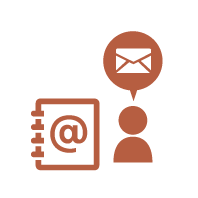 | U kunt bestemmingen opsplitsen en beheren met behulp van persoonlijke adreslijsten en adreslijsten van gebruikersgroepen. U kunt bijvoorbeeld bestemmingen die u gebruikt voor uw eigen persoonlijke klanten beheren in uw persoonlijke adreslijst en bestemmingen die u in een groep deelt, beheren in een adreslijst van een gebruikersgroep. |
Het instellen van meerdere instellingen in één knop mogelijk maken (<Persoonlijk>/<Gedeeld>)
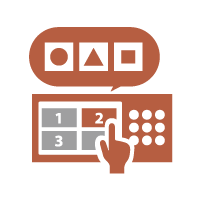 | U kunt knoppen <Persoonlijk> en <Gedeeld> gebruiken om te voorkomen dat dezelfde combinatie van instellingen afzonderlijk moet worden ingesteld. Een gebruiker kan bijvoorbeeld de modi <2-zijdig> en <N op 1> samen instellen. Door deze instellingen in een knop <Persoonlijk> te registreren, kunt u deze combinatie van instellingen oproepen met één druk op een knop. Door de instellingen in een knop <Gedeeld> te registreren, kunnen deze gemakkelijk door andere gebruikers worden gebruikt. |
Functiepersonalisatie
Belangrijke documenten afdrukken bij de machine (Geforceerd in de wachtrij)
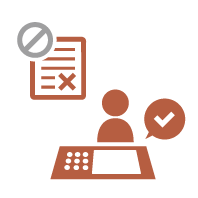 | U kunt ervoor zorgen dat belangrijke documenten alleen worden afgedrukt wanneer de gebruiker bij de machine staat. Met geforceerd wachtend afdrukken kunt u uw afdrukopdracht bij de machine controleren voordat u deze afdrukt, zodat u onnodige opdrachten kunt annuleren of zodat u kunt voorkomen dat andere gebruikers uw documenten meenemen. |
Gegevens opslaan in een omgeving zonder een gegevensserver (Persoonlijke ruimte)
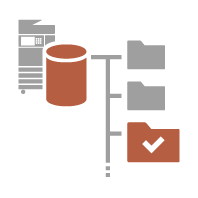 | U kunt de persoonlijke ruimte van de Geavanceerde ruimte gebruiken om belangrijke documenten op te slaan en te beheren. U kunt voor elke gebruiker afzonderlijke mappen maken in de machine die worden beheerd met het wachtwoord voor persoonlijke-verificatiebeheer. Bestanden in deze mappen kunnen vervolgens worden geselecteerd en afgedrukt. |
Gescande gegevens direct op een server opslaan (Persoonlijke map)
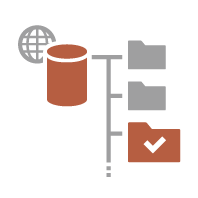 | De gegevens die met de machine worden gescand, kunnen op een server of hetzelfde netwerk worden opgeslagen. Een gebruiker kan bijvoorbeeld een persoonlijke map op een SMB-server op kantoor maken en de gegevens die met de machine worden gescand, direct opslaan. Hiermee voorkomt u dat gegevens worden verwisseld met de gegevens van andere gebruikers. |
Het gescande document naar uw eigen e-mailadres verzenden (Verzenden naar mijzelf)
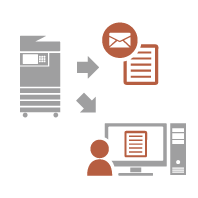 | Gebruikers kunnen gescande documenten gemakkelijk naar hun eigen e-mailadres verzenden. Wanneer een gebruiker bijvoorbeeld een document als PDF-bestand verzendt naar het e-mailadres van een klant, kan deze gebruiker op <Verzenden naar mijzelf> drukken dat wordt weergegeven op het scherm met basisfuncties voor scannen en verzenden enzovoort zodat het PDF-bestand ook naar zijn of haar eigen e-mailadres wordt verzonden. |